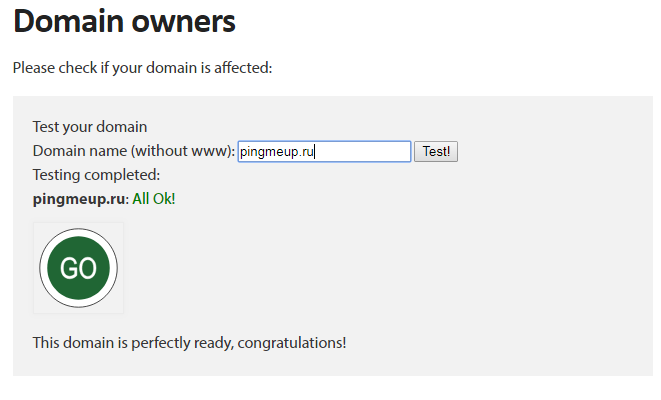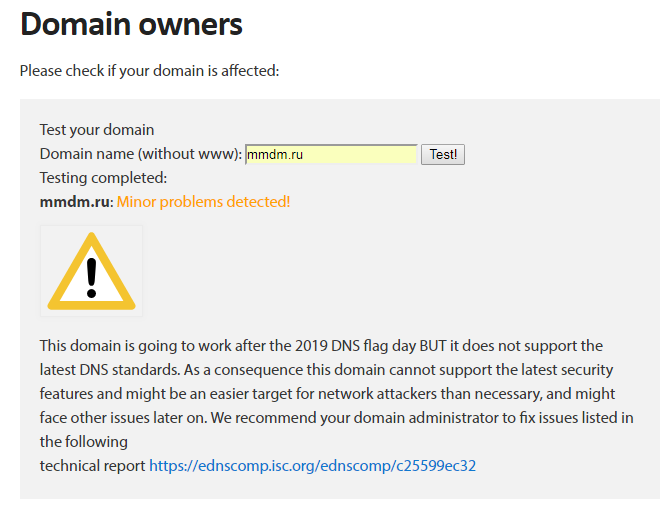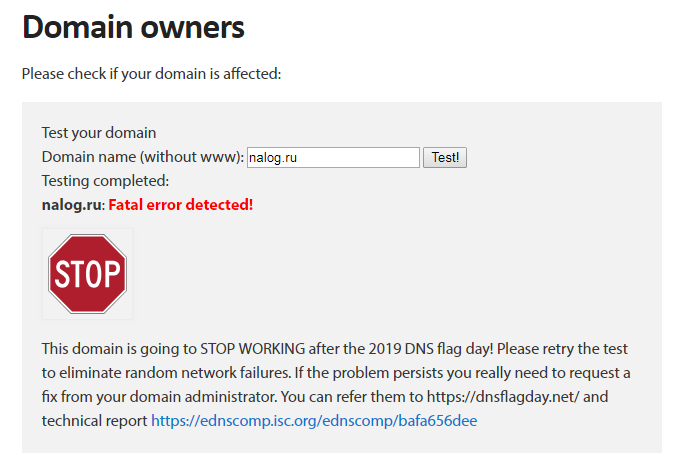Уже давно полки компьютерных магазинов предлагают просто огромный выбор двухдиапазонных Wi-Fi роутеров, которые могут вещать Wi-Fi сеть на частотах 2.4 GHz и 5 GHz. Однако далеко не все устройства могут видеть и подключаться к Wi-Fi, работающем на частоте 5 GHz. Разберемся со случаем, когда устройство с Windows 10 не видит такую сеть.
Уже давно полки компьютерных магазинов предлагают просто огромный выбор двухдиапазонных Wi-Fi роутеров, которые могут вещать Wi-Fi сеть на частотах 2.4 GHz и 5 GHz. Однако далеко не все устройства могут видеть и подключаться к Wi-Fi, работающем на частоте 5 GHz. Разберемся со случаем, когда устройство с Windows 10 не видит такую сеть.
Метка: настройка
Сброс настроек протокола TCP/IP в Windows
Достаточно часто в случае поражения вашего компьютера вирусами или другими системными сбоями, могут наблюдаться непонятные проблемы с сетевыми приложениями, начиная невозможостью отображения веб-станиц и заканчивая невозможностью подключиться к сети.
Именно поэтому в таких случаях бывает нужно уметь выполнить полный сброс параметров протокола TCP/IP в Windows 7/8/10 или в серверных ОС Windows 2008/2012/2016.
В результате проделанных операций можно вернуть все сетевые настройки и состояние библиотеки WinSock в первоначальное состояние или «чистые настройки», иными словами это фактически переустановка TCP/IP. И так сбросить настройки TCP/IP можно следующим образом:
• Запустите командную строку cmd с правами администратора («Run As Administrator»)
• После этого последовательно выполните следующие команды:
ipconfig /flushdns nbtstat -R nbtstat -RR netsh int reset all netsh int ip reset netsh winsock reset
- Затем выполните следующую команду, отключающую TCP автонастройку:
netsh interface tcp set global autotuninglevel=disabled
После этого необходимо перезагрузить компьютер. На этом всё, сброс настроек выполнен.
Все стандартные пин-коды токенов Рутокен, eToken, JaCarta
 USB-токен (или USB-ключ) – это не только средство для аутентификации в компьютерной ОС, а так же и удобное устройство для хранения и предъявления персональной информации: ключей шифрования, сертификатов, лицензий, удостоверений.
USB-токен (или USB-ключ) – это не только средство для аутентификации в компьютерной ОС, а так же и удобное устройство для хранения и предъявления персональной информации: ключей шифрования, сертификатов, лицензий, удостоверений.
В настоящий момент токены получили очень широкое распространение. USB-ключи куда более надежнее стандартной пары “логин/пароль” за счет механизма двухфакторной аутентификации, так как владелец ключа должен иметь сам ключ (токен), но и знать PIN-код (пароль) от него.
Самые популярные модели USB-токенов используемых в России – Рутокен, eToken от компании “Аладдин”, а так же JaCarta. Давайте рассмотрим наиболее часто задаваемые вопросы и ситуации касательно PIN-кодов для токенов используемых в России.
Вопрос: Какой PIN-код используется по умолчанию?
Ответ: Информацию о PIN-кодах по умолчанию для токенов Рутокен и eToken и JaCarta вы можете найти в специально подготовленной мною таблице ниже:
Модель токенов |
PIN-коды Пользователя |
PIN-коды Администратора |
|
Рутокен |
12345678 |
87654321 |
|
eToken |
1234567890 |
По умолчанию пароль администратора не установлен. Пароль может быть установлен через панель управления |
|
JaCarta PKI |
11111111 При использовании JaCarta PKI с опцией |
00000000 При использовании JaCarta PKI с опцией |
|
JaCarta ГОСТ |
Не задан |
1234567890 |
|
JaCarta PKI/ГОСТ |
Для PKI-функционала: 11111111 При использовании JaCarta PKI с опцией Для ГОСТ-функционала: PIN-код не задан |
Для PKI-функционала: 00000000 При использовании JaCarta PKI с опцией Для ГОСТ-функционала: 1234567890 |
|
JaCarta PKI/ГОСТ/SE (Обычно |
Для PKI-функционала: 11111111 Для ГОСТ-функционала: 0987654321 |
Для PKI-функционала: 00000000 Для ГОСТ-функционала: 1234567890 |
|
JaCarta PKI/BIO |
11111111 |
00000000 |
|
JaCarta PKI/Flash |
11111111 |
00000000 |
|
ESMART Token |
12345678 |
12345678 |
Ответ: PIN-код по умолчанию рекомендуется изменить сразу после начала работы с usb-токеном.
Вопрос: Что делать, если PIN-коды на токене неизвестны, а PIN-код по умолчанию уже сброшен?
Ответ: Единственный выход — полностью отформатировать токен (это приведет к уничтожению информации на нем).
Вопрос: Что делать, если PIN-код пользователя заблокирован?
Ответ: Разблокировать PIN-код пользователя можно через оснастку управления токеном. Для разблокировки необходимо знать PIN-код администратора.
Вопрос: Что делать, если PIN-код администратора заблокирован?
Ответ: Разблокировать PIN-код администратора невозможно. Единственный выход — полностью отформатировать токен (это приведет к уничтожению информации на нем).
Надеюсь этой статьей я помог ответить на интересующие вопросы по USB-токенам, а так же сформировал отличную онлайн-шпаргалку по всем самым популярным токенам, которые используются в России.
На сегодня это всё о чем я хотел рассказать. Всем удачи и до новых встреч!
DNS flag day: 1 февраля 2019 года ваш сайт может перестать работать из-за DNS
Здравствуйте, уважаемые читатели!
Вот и прошли все новогодние тожества, рождество и прочие крещения. Первая половина января незаметно пролетела, а у меня для вас как всегда есть новости.
Начну с предупреждающего сообщения: 1 февраля 2019 года наступит DNS Flag Day, после которого ваш сайт может быть недоступен пользователям в Интернет.
Для начала немного не занудной истории: протокол DNS был разработан в начале 1980 годов и с тех времен в него понадобилось добавить новые функции и возможности. Эти работы были проделаны аж в 1999 году, когда в RFC 2671 была опубликована первая версия расширений под названием Extension Mechanism for DNS. Данная версия позволила снять некоторые ограничения, например, на размер некоторых полей флагов, кодов возврата и тому подобные вещи. Текущая версия расширенного протокола EDNS описана в RFC 6891.
При этом, в сети Интернет продолжают существовать DNS-сервера, которые не поддерживают EDNS, не обеспечивая обратную совместимость, что приводит как к замедлению работы всей системы DNS, и к невозможности реализовать все новые возможности EDNS.
Отныне, с 1 февраля 2019 года не поддерживающие стандарт EDNS сервера будут недоступны, и попасть на них будет невозможно. Будут внесены изменения в самое популярное ПО, отвечающее за работу DNS такое как Bind, Unbound, PowerDNS, Knot Resolver, которые отныне будут принимать только соответствующий стандарту EDNS-трафик. Ну а трафик со старых и не обновлённых серверов будет рассматриваться как неприемлемый, и эти сервера далее обслуживаться не будут, что может привести к недоступности доменов и сайтов которые размещены на этих самых серверах.
Многие DNS-провайдеры уже обновляют или обновили свое ПО до необходимых версий. Сложности могут возникнуть у тех компаний, кто самостоятельно поддерживает собственные DNS-сервера, в том числе многих государственных органов и общественных организаций, которые не слишком оперативно обновляют ПО в своей инфраструктуре, не имея на это либо средств, либо квалифицированных специалистов. В результате с 1-го февраля сайты многих ведомств могут стать недоступны или столкнуться с проблемами с доступом.
Для проверки доступа к сайту нужно зайти на сайт dnsflagday.net, ввести там имя своего домена и получить результат, который будет иметь разные значения. В идеале вы должны увидеть картинку, аналогичную той, которая показана ниже для сайта pingmeup.ru:
Если вы видите картинку, аналогичную той, которая выдается, например, для сайта ГБУК г. Москвы “Московский Международный Дом музыки», то это означает, что сайт работать будет, но без поддержки последних изменений в стандарте DNS, и не сможет в полном объеме реализовать необходимые функции безопасности и даже может стать мишенью для хакеров, которые теоретически могут взломать или атаковать этот сайт:
Если в результате проверки появились предупреждения с красными значками, как, например для сайтов nalog.ru или sberbank.ru то вам лучше всего побыстрее обновить ПО, обеспечивающее работу вашего DNS:
На сайте dnsflagday.net вы можете получить все необходимые рекомендации и инструкции с описанием того, как это все сделать.
Там же есть ссылки и на различные утилиты для администраторов, которые позволяют сканировать свою DNS-инфраструктуру в поисках слабых мест.
В заключении хочу сказать, что для многих этот день, возможно пройдет спокойно, но настройки DNS в этот день будут менять многие провайдеры, что может сказаться на доступности некоторых сайтов, и нужно быть готовым к этому.
На этом на сегодня всё – всем желаю удачи и спасибо за внимание!
Kyocera установлен неоригинальный тонер-картридж. Сброс ошибки.
 При установке в принтеры и МФУ Kyocera неоригинальных картриджей очень часто возникает ошибка «Установлен неоригинальный картридж с тонером» или выводится сообщение «Тонер отсутствует», возможно на картридже установлен старый (отработавший) чип, либо версия прошивки чипа не поддерживается аппаратом, при этом аппарат не печатает.
При установке в принтеры и МФУ Kyocera неоригинальных картриджей очень часто возникает ошибка «Установлен неоригинальный картридж с тонером» или выводится сообщение «Тонер отсутствует», возможно на картридже установлен старый (отработавший) чип, либо версия прошивки чипа не поддерживается аппаратом, при этом аппарат не печатает.
Это не повод для беспокойства, так как устранить данную ошибку и продолжить печатать с неоригинальным или перезаправленным картриджем для Kyocera очень просто, нужно произвести сброс с помощью сочетания клавиш для разных моделей МФУ, приведенных в таблице:
На этом на сегодня всё. Всем удачи!
Как скрыть компьютер на ОС Windows в локальной сети
Здравствуйте!
Сегодня я поделюсь с вами небольшой заметкой о маленьком но полезном трюке — как скрыть компьютер на ОС Windows в локальной сети (корпоративной сети) от любопытных глаз.
А как же быть, если данный комп или сервер является файловым сервером, с открытыми сетевыми ресурсами? — спросите вы.
— не волнуйтесь, возможность обмениваться файлами останется, компьютер лишь скроется из списка компьютеров в обозревателе сети Windows (сетевое окружение Windows), что в свою очередь может повысить безопасность. Так что фича полезная, можно пользоваться.
— Итак, погнали!
Просмотр процессов и TCP-портов в Windows стандартными средствами
Всем привет!
Иногда нужно промониторить сетевые порты на локальной (или удаленной машине), но дополнительного программного обеспечения на этих компьютерах нет. Тут на выручку нам придут стандартные средства и консоль cmd ОС Windows.
Вы скажете, что есть бесплатные утилиты вроде TCPView от Марка Русиновича и Sysinternals, но сегодня не об этом. Только стандартные оснастки, только хардкор.